1. 安装Docker
可以使用脚本安装Docker,具体代码请参考脚本化安装Docker
2.开始搭建Halo个人博客
(1)创建工作目录
[root @dorte 16:16 ~ ]# mkdir ~/.halo && cd ~/.halo
(2)拉取配置文件
[root @dorte 16:40 ~/.halo ]# wget https://dl.halo.run/config/application-template.yaml -O ./application.yaml
--2021-10-17 16:40:18-- https://dl.halo.run/config/application-template.yaml
Resolving dl.halo.run (dl.halo.run)... 104.21.22.75, 172.67.203.114, 2606:4700:3032::6815:164b, ...
Connecting to dl.halo.run (dl.halo.run)|104.21.22.75|:443... connected.
HTTP request sent, awaiting response... 200 OK
Length: 798 [application/octet-stream]
Saving to: ‘./application.yaml’
100%[===========================================================================================================================================>] 798 --.-K/s in 0s
2021-10-17 16:40:21 (11.3 MB/s) - ‘./application.yaml’ saved [798/798]
(3)拉取Halo镜像
[root @dorte 16:40 ~/.halo ]# docker pull halohub/halo:1.4.12
1.4.12: Pulling from halohub/halo
35807b77a593: Pull complete
93d71b8f96bb: Pull complete
a39cdd731505: Pull complete
cd87d2cedb10: Pull complete
5c254d16cfef: Pull complete
e5b61673c12e: Pull complete
b42be5773f50: Pull complete
ead87b952396: Pull complete
Digest: sha256:3cffe468ba58f735fb7c55a642ae9f13fc14e5686d7891fd1ba30e6849ba86fe
Status: Downloaded newer image for halohub/halo:1.4.12
docker.io/halohub/halo:1.4.12
(4)创建容器
[root @dorte 16:41 ~/.halo ]# docker run -it -d --name halo -p 8090:8090 -v ~/.halo:/root/.halo --restart=unless-stopped halohub/halo:1.4.12
a00cfa443bec6f9a3f714a7ca7786ddd0343bbf2a2a2254fc99360a308d246d8
- -it: 开启输入功能并连接伪终端
-d: 后台运行容器
–name: 为容器指定一个名称
-p: 端口映射,格式为 主机(宿主)端口:容器端口 ,可在 application.yaml 配置。
-v: 工作目录映射。形式为:-v 宿主机路径:/root/.halo,后者不能修改。
–restart: 建议设置为 unless-stopped,在 Docker 启动的时候自动启动 Halo 容器。
(5)查看已创建容器
[root @dorte 16:41 ~/.halo ]# docker container ls
CONTAINER ID IMAGE COMMAND CREATED STATUS PORTS NAMES
a00cfa443bec halohub/halo:1.4.12 "/bin/sh -c 'java -X…" 3 minutes ago Up 3 minutes 0.0.0.0:8090->8090/tcp halo
(6)在浏览器中输入http://ip(你的服务器IP):8090,进行Halo安装引导
- (如果是用云服务器搭建的话,记得在云服务器管理控制台添加8090端口)
安装向导过程
①填信息
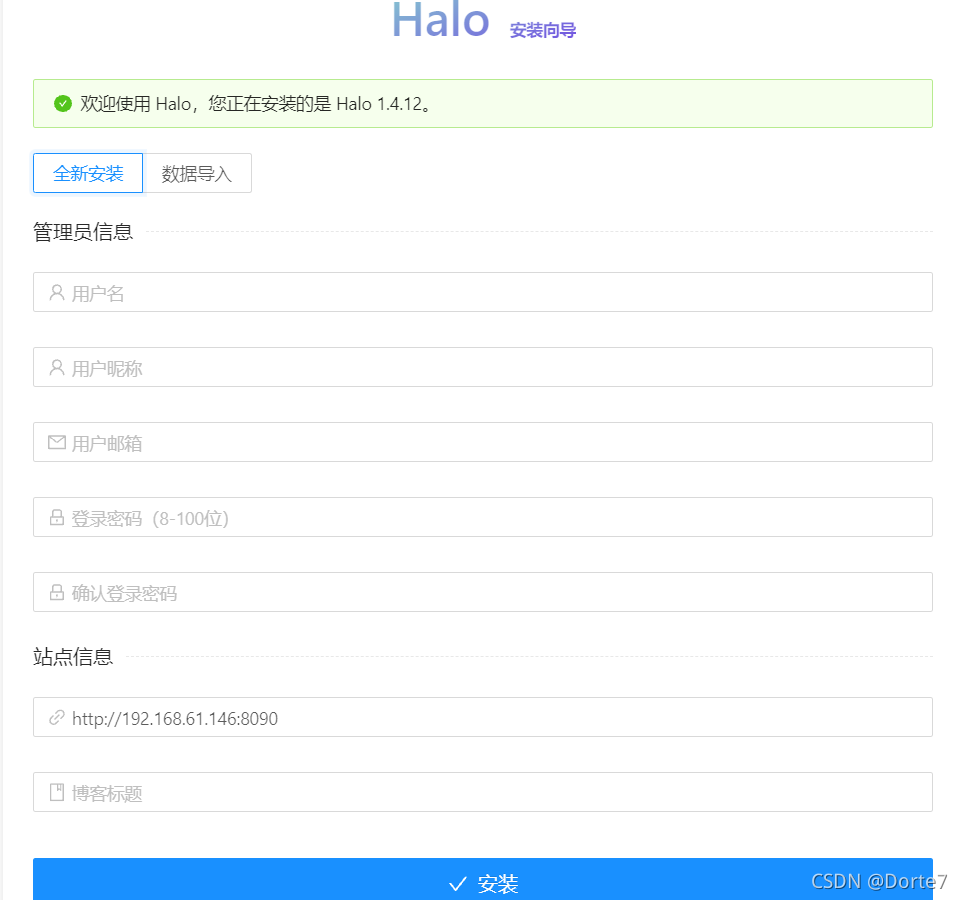
②登录
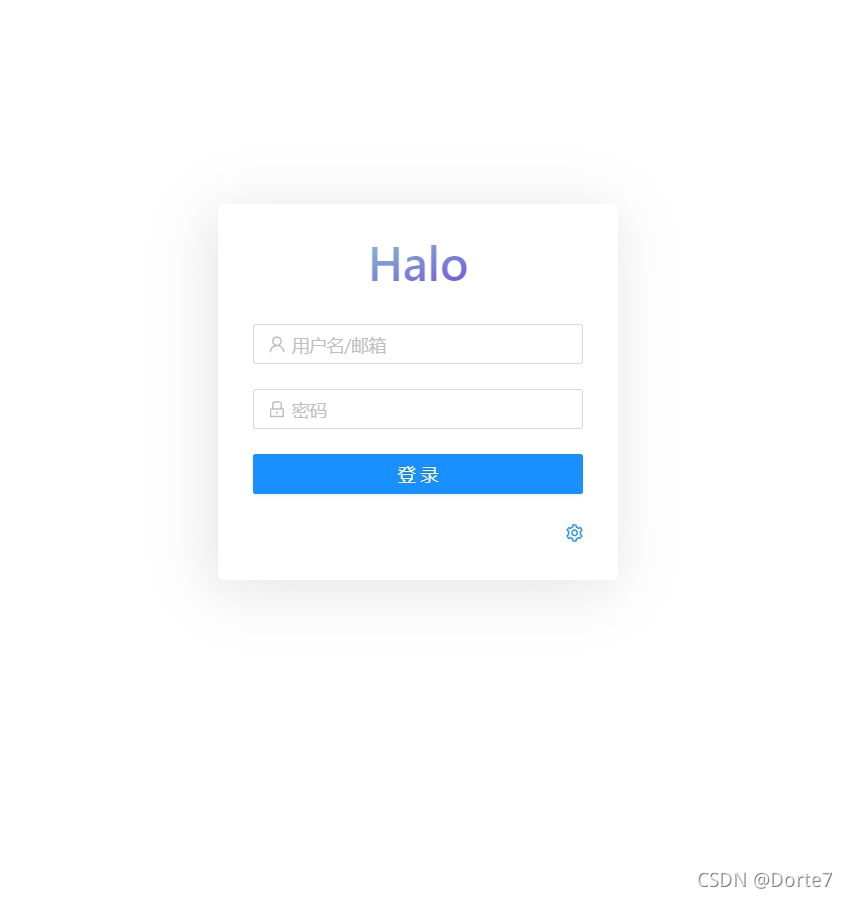
③后台页面
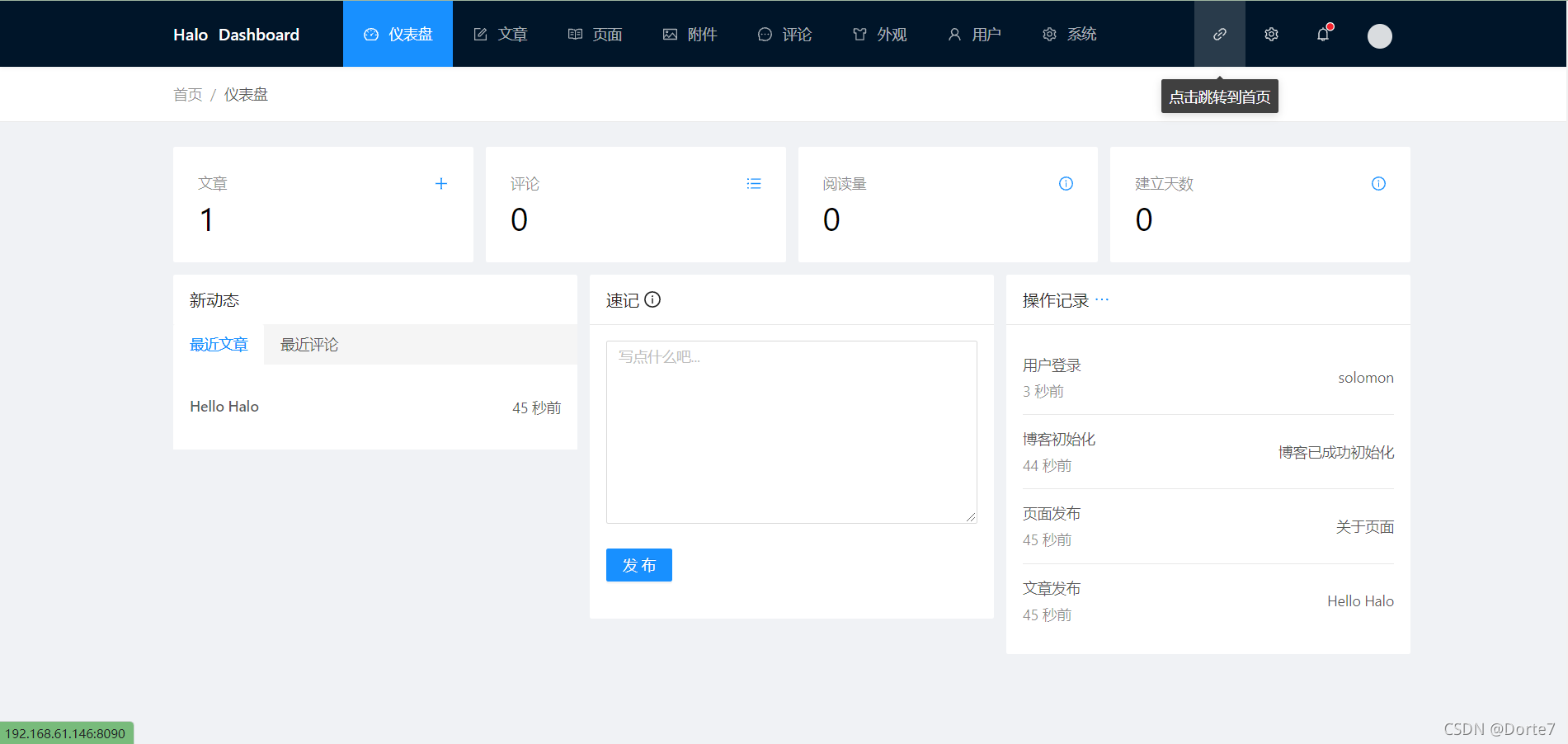
④访问首页

看到以上画面,代表你成功搭建好Halo个人博客了,恭喜你!!!
这是我的Halo博客文章,内容同上。